1、首先打开PS软件,根据需要的尺寸新建一个背景图层。
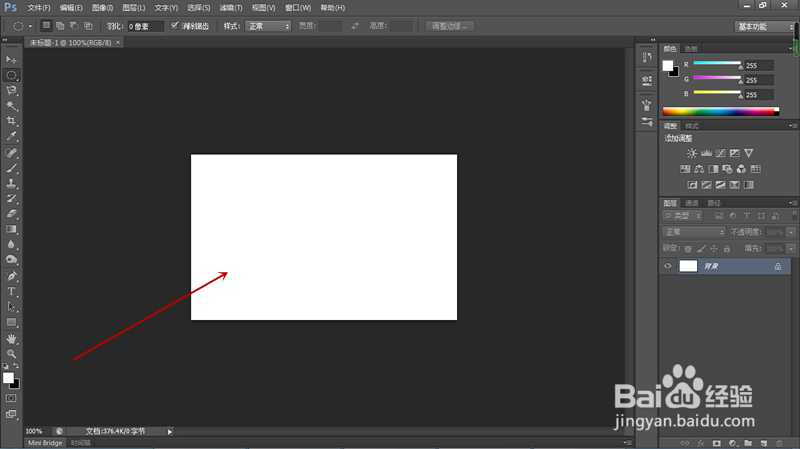
2、将背景色设置为黑色,通过Ctrl+Delete将背景填充为黑色。

3、点击图层面板下方创建新图层按钮新建图层,然后点击左侧工具栏矩形选框工具,在画布中拖出一个长条形矩形选区。

4、将前景色设置为浅蓝色,通过Alt+Delete组合键将选区填充为浅蓝色。

5、通过组合键Ctrl+T将选区变为自由变换状态,通过鼠标拖动将蓝色条形拉长。

6、通过自由变换旋转条形角度,位置如下图所示,点击提交自由变换按钮完成变换。

7、通过Ctrl+J组合键复制多个图层,通过移动工具将各图层的条形移动到合适位置,这样就形成了斜纹背景。

